Como ativar a tela inicial no Windows 10
Com o Windows 10, o bom e velho menu Iniciar voltou. Mas, desta vez, o menu Iniciar inclui o melhor do menu Iniciar do Windows 7 e o recurso de bloco dinâmico que vimos no Windows 8. Em outras palavras, o lado esquerdo do menu Iniciar oferece pastas rápidas para acessar rapidamente locais populares em seu O PC e o lado direito do menu Iniciar incluem o recurso de blocos dinâmicos introduzido primeiro no Windows 8.

Se você usa o Windows 8 ou o Windows 8.1 por um período significativo de tempo e adora a tela inicial, ficará feliz em saber que é possível habilitar a tela inicial do Windows 10 em execução em uma área de trabalho com mouse e teclado .

No Windows 10, o menu Iniciar é ativado automaticamente quando o Windows 10 é instalado em um PC com teclado e mouse, e a tela Iniciar é ativada em um dispositivo de toque.
Observe que quando você ativa a tela Iniciar no Windows 10, o Windows desativa automaticamente o menu Iniciar e é possível navegar para a tela Iniciar clicando no botão Iniciar na barra de tarefas ou pressionando a tecla do logotipo do Windows no teclado.
Leia também: Como instalar o Windows 10 a partir de uma unidade USB.
Ative a tela Iniciar no Windows 10
M étodo 1 de 2
Etapa 1: abra o aplicativo Configurações. Navegue até Personalização \u0026 gt; Página inicial .
Etapa 2: aqui, ative a opção Usar tela inteira Iniciar para ativar a tela Iniciar em tela inteira no Windows 10. Desative a opção para restaurar o menu Iniciar normal .

Método 2 de 2
ATUALIZAÇÃO: este método não funciona mais porque a Microsoft moveu as propriedades da barra de tarefas para o aplicativo Configurações.
Etapa 1: clique com o botão direito do mouse na barra de tarefas e clique em Propriedades para abrir a barra de tarefas e as propriedades de navegação.

Etapa 2: Em, guia Navegação, procure a opção rotulada Usar o menu Iniciar em vez da tela Iniciar e desmarque o mesmo para desligar o menu Iniciar e ligue a tela inicial. Por fim, clique no botão Aplicar.

Você precisará sair e fazer login novamente para começar a usar a tela inicial.
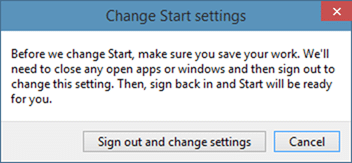
Boa sorte!